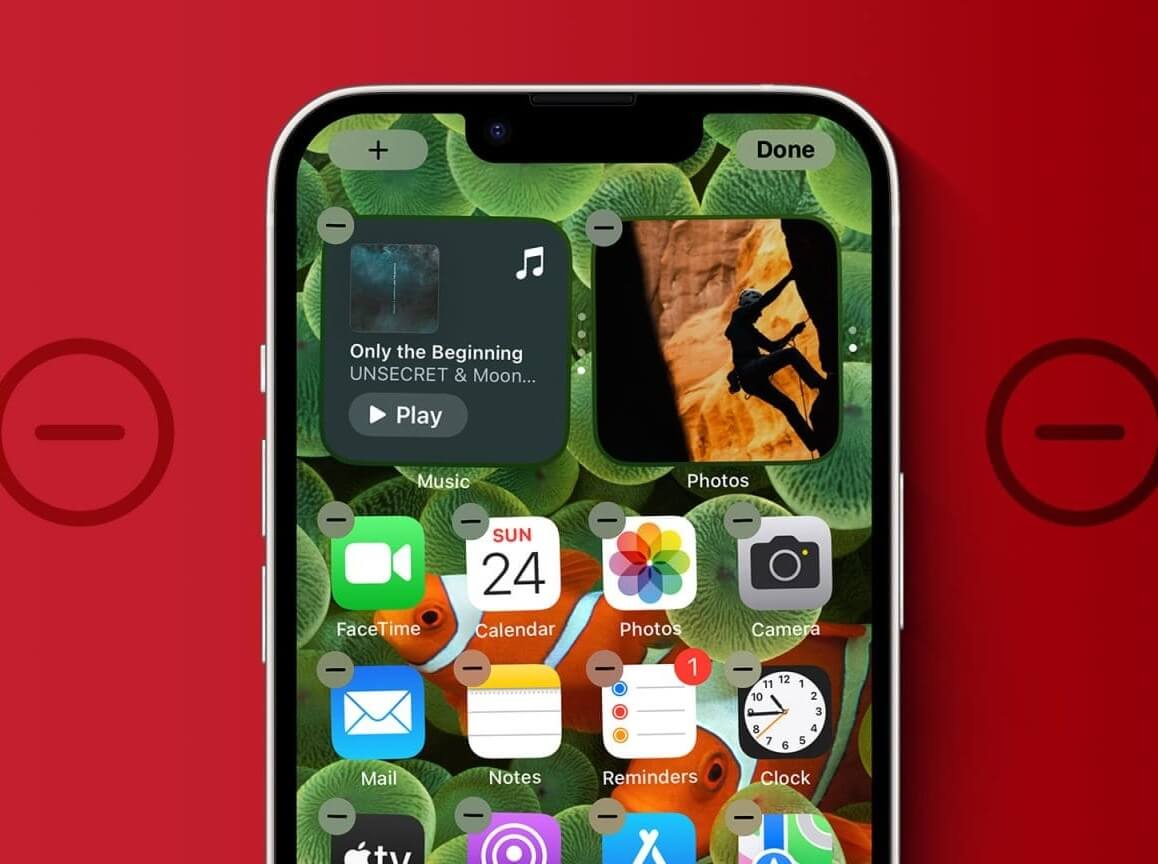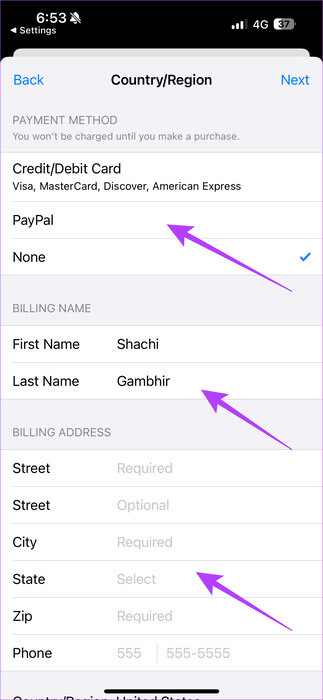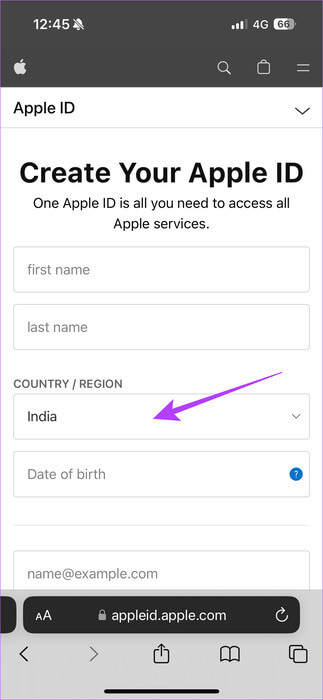كيفية تنزيل التطبيقات غير المتوفرة في منطقتك على iPhone
إذا كنت تبحث عن تطبيق على جهاز iPhone الخاص بك لا يمكن الوصول إليه في منطقتك، فلن يعرض متجر التطبيقات هذه النتائج. ولكن، هل هناك تطبيق واحد مثير للاهتمام كنت ترغب دائمًا في تنزيله ولكنك لم تتمكن من ذلك لأن متجر التطبيقات عرض “هذا التطبيق غير متوفر في بلدك”؟ حسنا، لدينا أخبار جيدة. يقدم هذا الدليل طريقة بسيطة لتنزيل التطبيقات غير المتوفرة في منطقتك على iPhone. لا، لن نطلب منك استخدام شبكة VPN مشبوهة!
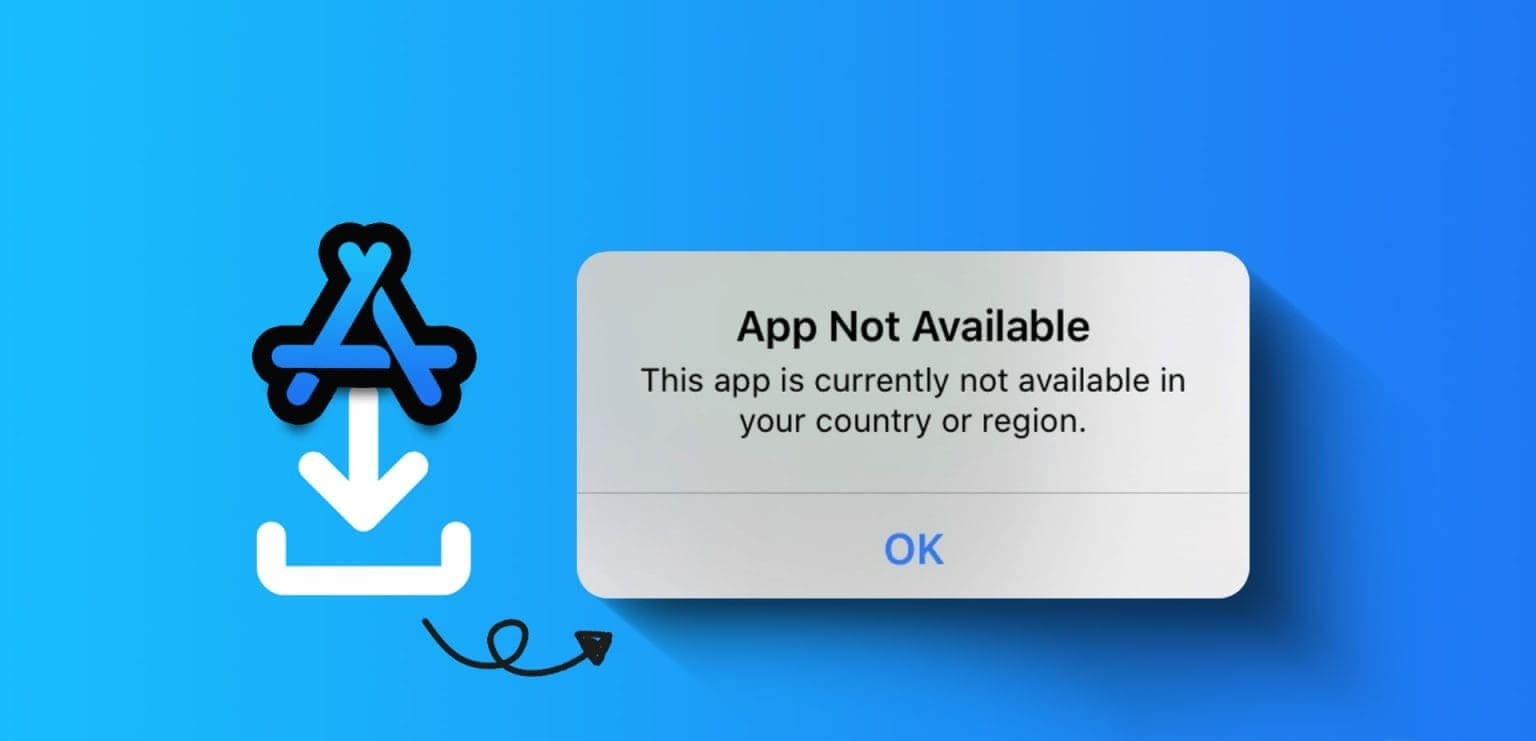
على الرغم من وجود حل بديل لتنزيل التطبيقات المقيدة جغرافيًا، إلا أن العملية لها العديد من القيود. لا تقلق؛ سنساعدك على فهم خصوصيات وعموميات تنزيل مثل هذه التطبيقات في هذا الشرح. علاوة على ذلك، إذا كنت تتساءل عن كيفية تنزيل التطبيقات غير المتوفرة في منطقتك على iPhone، فراجع دليلنا التفصيلي.
المتطلبات الأساسية لتغيير منطقة متجر التطبيقات
قبل الخوض في عملية تنزيل التطبيقات خارج المنطقة، هناك بعض المتطلبات التي يجب الوفاء بها.
- أولاً، تحتاج إلى عنوان محلي برمز PIN صالح. سر بيننا – إذا لم يكن لديك عنوان، قم بإسقاط موقع عين لندن أو أي مكان مشهور في البلد الذي تختاره.
- وعلاوة على ذلك، رقم الهاتف إلزامي. ومع ذلك، لا تصلك أي رسالة تحقق. لذلك، يمكنك تحرير رقم الهاتف.
وهنا تحذير مهم. لا يمكنك تغيير البلد في متجر التطبيقات في الحالات التالية:
- إذا كان لديك اشتراكات Apple صالحة مثل Apple Fitness+ وApple TV وما إلى ذلك.
- إذا كان لديك أرصدة متجر أو رصيد Apple ID على جهاز iPhone الخاص بك.
- عندما تنتظر استرداد رصيد المتجر من Apple.
- لنفترض أن لديك طلبات مسبقة على Apple Books وiTunes وما إلى ذلك.
إذا كنت تندرج تحت أي مما سبق، فتأكد من الانتظار حتى انتهاء الاشتراك أو حتى إنفاق الرصيد. تسمح لك Apple بتغيير المناطق فقط في حالة استيفاء المتطلبات الأساسية المذكورة أعلاه. إذا لم تستوفي المتطلبات المذكورة أعلاه، فلا تقلق – فلدينا الحل المناسب لك أيضًا.
كيفية تنزيل التطبيقات من بلدان أخرى
ضمن هذا القسم، نعرض طريقتين لتنزيل التطبيقات غير المتوفرة في بلدك. تتضمن الطريقة الأولى تغيير بلدك في متجر التطبيقات. إذا لم يكن لديك أي رصيد من Apple أو تأجير أفلام أو مشاركة عائلية، فهذه الطريقة تناسبك. ومع ذلك، إذا كان لديك أي مما سبق، فيجب عليك استخدام الطريقة الثانية، أي إنشاء معرف Apple جديد.
الطريقة الأولى: تغيير بلد/منطقة متجر التطبيقات
يمكنك تغيير قاعدة البلد الخاصة بمعرف Apple الخاص بك. إليك كيفية القيام بذلك لتغيير البلد على متجر تطبيقات iPhone الخاص بك.
الخطوة 1: افتح تطبيق الإعدادات على جهاز iPhone الخاص بك. ثم اضغط على اسمك. الآن، توجه إلى الوسائط والمشتريات.
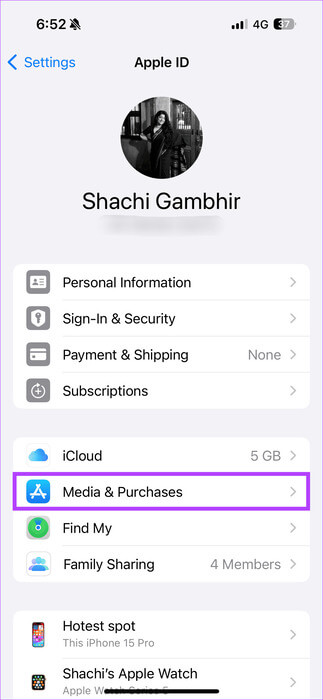
الخطوة 2: في النافذة المنبثقة، حدد عرض الحساب. سيتم توجيهك الآن إلى صفحة إعدادات الحساب. هنا، حدد موقع واختر البلد/المنطقة.
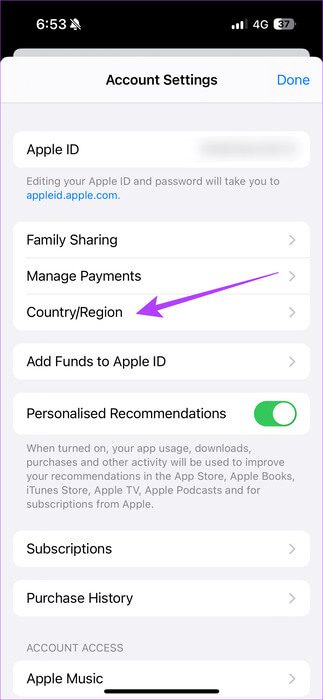
خطوة 3: اضغط على “تغيير البلد أو المنطقة”. قم بالتمرير عبر قائمة البلدان واختر البلد الذي تختاره.
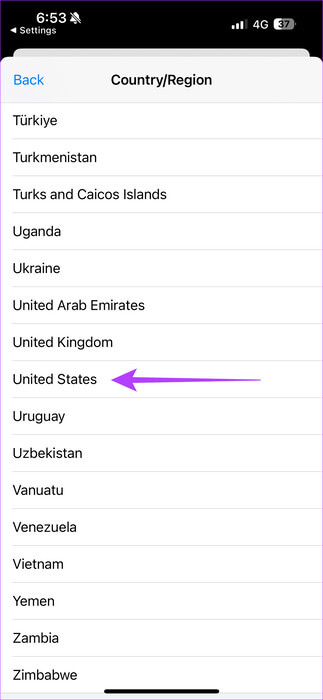
الخطوة 4: اقرأ الشروط والأحكام ووافق عليها. في النافذة المنبثقة، املأ التفاصيل ذات الصلة مثل طريقة الدفع والاسم والعنوان وما إلى ذلك.
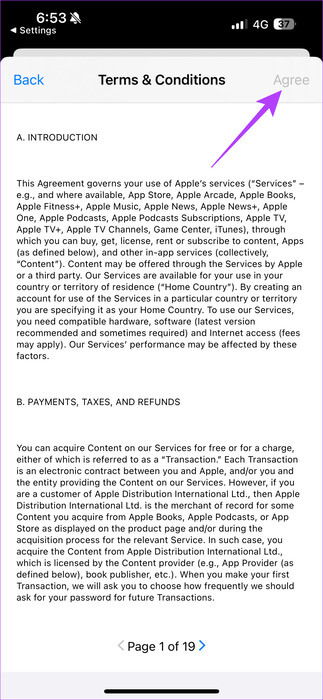
بعد ملء جميع التفاصيل، تكون قد قمت بتغيير المنطقة على متجر التطبيقات الخاص بك بنجاح. يمكنك الآن تنزيل التطبيقات غير المتوفرة في منطقتك بمجرد البحث عنها في متجر التطبيقات. تحميل والمتعة!
الطريقة الثانية: إنشاء معرف Apple جديد
كما تمت مناقشته أعلاه، إذا كان لديك اشتراكات صالحة وطلبات مسبقة وما إلى ذلك، فلن تتمكن من تغيير بلدك في متجر التطبيقات. أفضل حل بديل في هذه الحالة هو إنشاء معرف Apple جديد. هنا كيفية القيام بذلك.
الخطوة 1: انتقل إلى موقع Apple ID على Safari على جهاز iPhone الخاص بك باستخدام الرابط أدناه.
الخطوة 2: اضغط على أيقونة السهم لأسفل بجانب معرف Apple. ثم اضغط على “إنشاء معرف Apple الخاص بك”. الآن، املأ التفاصيل ذات الصلة لإنشاء معرف Apple الجديد الخاص بك.
تأكد من ملء عمود البلد/المنطقة بالموقع الصحيح.
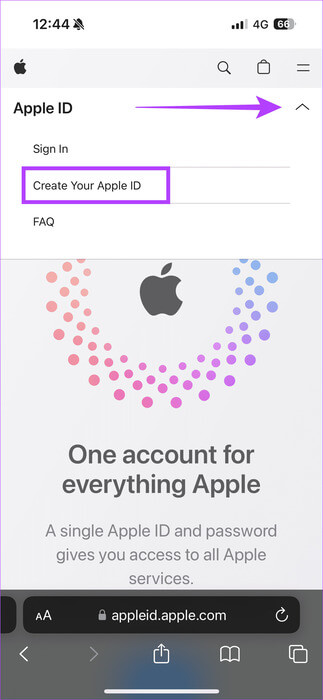
بعد إنشاء معرف Apple جديد، قم بتسجيل الدخول بهذه التفاصيل على جهاز iPhone الخاص بك. كرر الخطوات التالية لتسجيل الدخول باستخدام معرف Apple الجديد الخاص بك. توجه إلى تطبيق الإعدادات على جهاز iPhone الخاص بك. اضغط على اسمك. انتقل الآن لأسفل لتحديد موقع تسجيل الخروج وانقر عليه. لقد قمت الآن بتسجيل الخروج من حسابك القديم.
أضف تفاصيل معرف Apple الجديد الخاص بك لتسجيل الدخول إلى الحساب الجديد. يمكنك بعد ذلك تنزيل التطبيقات غير المتوفرة في منطقتك/بلدك من متجر التطبيقات الخاص بك.
عيوب تغيير منطقة معرف Apple
بينما يمكنك تنزيل التطبيقات بسلاسة عبر الطرق المذكورة أعلاه، هناك العديد من القيود على تغيير منطقة معرف Apple.
- على سبيل المثال، إذا كان التطبيق الذي قمت بتنزيله يتطلب منك التواجد محليًا في المنطقة، فقد لا يعمل بشكل صحيح لأن موقع GPS الخاص بك سيشير إلى بلدك الأصلي.
- إذا كنت ترغب في شراء أي اشتراكات في أحد التطبيقات، فيجب عليك إضافة طريقة دفع مناسبة لتلك المنطقة.
- سيتم عرض أسعار التطبيقات والاشتراكات بالعملة المحلية للمنطقة التي تم تغييرها.
- قد لا تتلقى تحديثات للتطبيقات من منطقتك السابقة.
كيفية تغيير منطقة معرف Apple إلى البلد الأصلي
وبالنظر إلى عيوب تغيير المنطقة، فمن المستحسن العودة إلى بلدك الأصلي بعد استخدام التطبيق المطلوب. إليك كيفية تغيير منطقة معرف Apple الخاص بك.
الخطوة 1: افتح تطبيق الإعدادات على جهاز iPhone الخاص بك. ثم اضغط على اسمك. الآن، توجه إلى الوسائط والمشتريات.
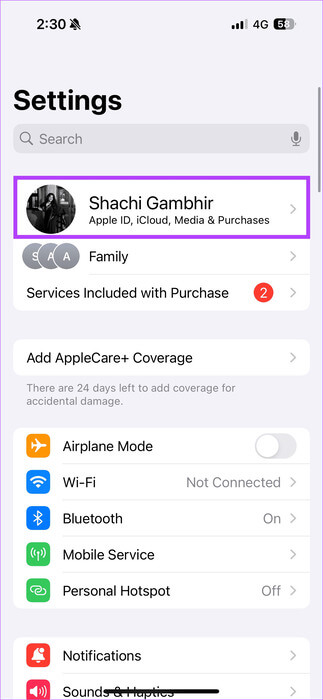
الخطوة 2: في النافذة المنبثقة، حدد عرض الحساب. سيتم توجيهك الآن إلى صفحة إعدادات الحسابات. هنا، حدد موقع واختر البلد/المنطقة.
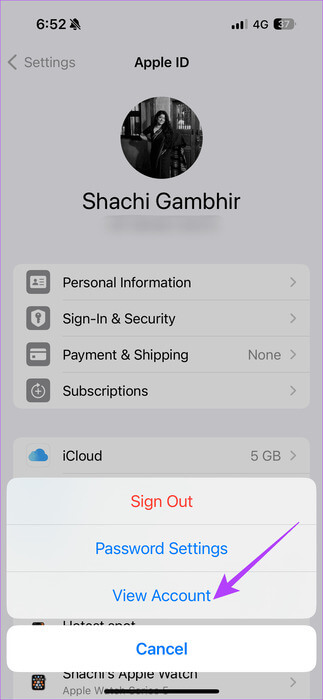
خطوة 3: اضغط على “تغيير البلد أو المنطقة”. قم بالتمرير عبر قائمة البلدان واختر البلد الذي تختاره.

الخطوة 4: الموافقة على الشروط والأحكام. في النافذة المنبثقة، املأ التفاصيل ذات الصلة مثل طريقة الدفع والاسم والعنوان وما إلى ذلك.
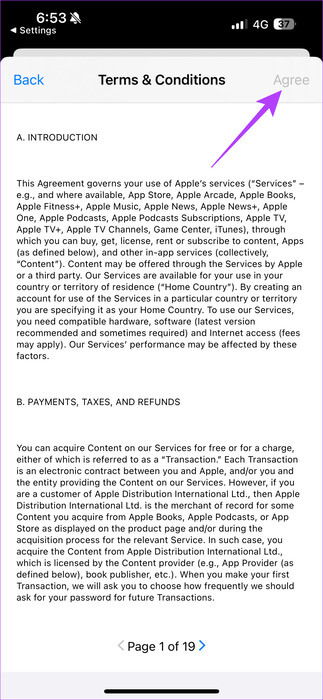
بعد ملء التفاصيل المطلوبة، ستكون قد قمت بتغيير منطقتك مرة أخرى إلى موقعك الأصلي. يمكنك الآن الوصول بسهولة إلى التطبيقات التي استخدمتها في الأصل وتحديثها.
الأسئلة الشائعة حول تغيير المنطقة على IPHONE
س1. هل هناك طرق أخرى لتنزيل التطبيقات غير المتوفرة في منطقتك على iPhone؟
الجواب: لوضعها في نصابها الصحيح، لا. من خلال تجربتنا، حتى VPN ساعدت في تنزيل التطبيقات خارج المنطقة. سيكون تغيير المنطقة أو إنشاء معرف Apple جديد هو الخيار الأفضل.
س2. كم مرة يمكنك تغيير البلد على متجر التطبيقات؟
الجواب: يمكنك تغيير البلدان والعودة إلى بلدك الأصلي مرات لا حصر لها. لا يوجد حد أقصى للرقم.
س3. هل يمكنني استخدام معرفات Apple متعددة على جهاز iPhone الخاص بي؟
الجواب: نعم. يمكنك التبديل بين معرفات Apple المختلفة على جهاز iPhone الخاص بك. اتبع دليلنا لفهم العملية بعمق.
النقل الفضائي والعودة
يعد تغيير منطقة App Store إحدى الطرق السلسة لتنزيل التطبيقات غير المتوفرة في منطقتك على iPhone. في الواقع، قام العديد من المستخدمين بتنزيل تطبيقات من بلدان أخرى من خلال هذه العملية.
ومع ذلك، إذا كنت تتكرر هذه العملية، فمن الأفضل إنشاء معرف Apple منفصل. بهذه الطريقة، لن تضطر إلى الانتظار حتى نفاد رصيدك أو اشتراكاتك. لذا، ما عليك سوى الانتقال فوريًا والقفز مرة أخرى من قارب التجارب الخاص بك.